Steam Deck to w istocie komputer do gier, ale fizycznie jest zupełnie inny niż jakikolwiek inny komputer do gier. W końcu używa kontrolera, a nie klawiatury i myszy, ma być przenośny i domyślnie uruchamia Linuksa, gdy większość gier nie ma portu Linuksa, więc trudno oczekiwać, że wiele gier będzie doskonale działać na Decku.
Zawartość
- Użyj narzędzia sprawdzającego kompatybilność Steam
- Wyszukaj swoje gry w ProtonDB
Polecane filmy
Łatwy
5 minut
przeglądarka internetowa
Biorąc to pod uwagę, na platformie Steam można grać w tysiące gier i istnieją dwa bardzo proste sposoby sprawdzenia, czy w Twoją bibliotekę można grać na przenośnym komputerze Valve.
Użyj narzędzia sprawdzającego kompatybilność Steam
Jak można się spodziewać, Valve kataloguje, które gry działają na platformie Steam, a które nie. Możesz automatycznie przeskanować swoją bibliotekę, aby sprawdzić, czy gry działają.
Krok 1: Najpierw zaloguj się do Steam w przeglądarce internetowej, a następnie przejdź do na stronie kompatybilności Steam Deck.
Krok 2: Powinieneś zobaczyć stronę podobną do powyższej, a Twoje gry zostaną podzielone na cztery kategorie:
- Zweryfikowano (zielony znacznik wyboru): W pełni funkcjonalny na Steam Deck i świetnie współpracuje z wbudowanymi elementami sterującymi i wyświetlaczem.
- Możliwość odtwarzania (żółty znak informacyjny): Działa na platformie Steam, ale interakcja lub konfiguracja może wymagać dodatkowego wysiłku.
- Nieobsługiwany (szary znak stopu): Obecnie nie działa na Steam Deck, ale może otrzymać wsparcie w przyszłości.
- Nieprzetestowany (brak symbolu): Dotychczas nietestowany przez Valve.
Nawet jeśli gra nie ma portu na Linuksa, Steam Deck nadal może ją uruchomić za pomocą narzędzia Proton, które w zasadzie tłumaczy gry Windows, dzięki czemu można w nie grać na Linuksie.
Nieobsługiwane gry mogą w rzeczywistości działać na platformie Steam, ale mogą wymagać myszy i klawiatury lub zestawu VR. Technicznie rzecz biorąc, Steam Deck może korzystać z obu tych rzeczy, ale ocena Valve ściśle określa, czy w te gry można grać na samym Decku, bez żadnych urządzeń peryferyjnych.
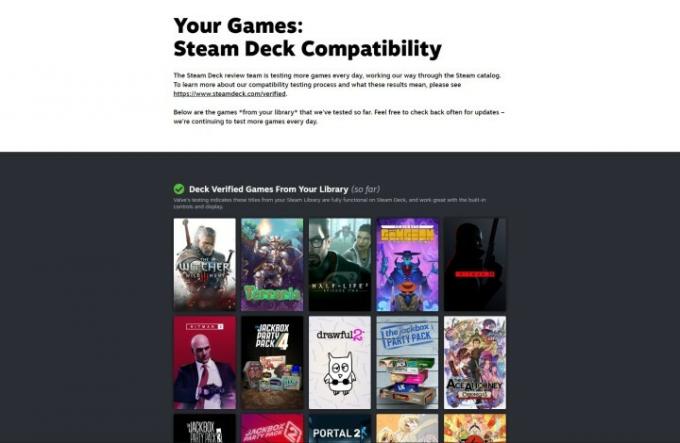
Powiązany
- Jak zainstalować system Windows 11 lub Windows 10 na platformie Steam
- Jak podarować gry na Steamie
- Jeśli cena Asusa ROG Ally, która wyciekła, jest prawdziwa, Steam Deck ma kłopoty
Wyszukaj swoje gry w ProtonDB
Jeśli Valve nie oceniło gry, której szukałeś na oficjalnej stronie Steam Deck, spróbuj sprawdzić ProtonDB, nieoficjalną bazę danych służącą do sprawdzania kompatybilności Protona z grami.
Zamiast czekać, aż twórcy gier potwierdzą kompatybilność Protona, użytkownicy ProtonDB zgłaszają swoje doświadczenia z używaniem Protona w niektórych grach. Zasadniczo jest to raportowanie błędów pochodzące z crowdsourcingu. Dotyczy to jednak wyłącznie tego, czy gry działają z Protonem, niekoniecznie na komputerze Steam Deck, na którym nie można grać w niektóre gry z innych powodów, takich jak wymaganie klawiatury i mysz.
Krok 1: Najpierw idź do ProtonDB.com.
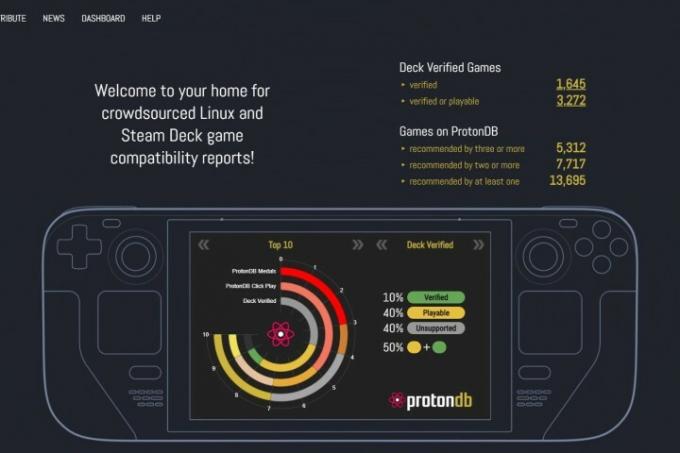
Krok 2: W lewym górnym rogu znajdź pasek wyszukiwania z napisem „Wyszukaj gry” i wpisz dowolną grę, która Cię interesuje, a następnie naciśnij przycisk Wchodzić klucz. Znajdziesz stronę wyników, na której powinna znajdować się gra, której szukasz.
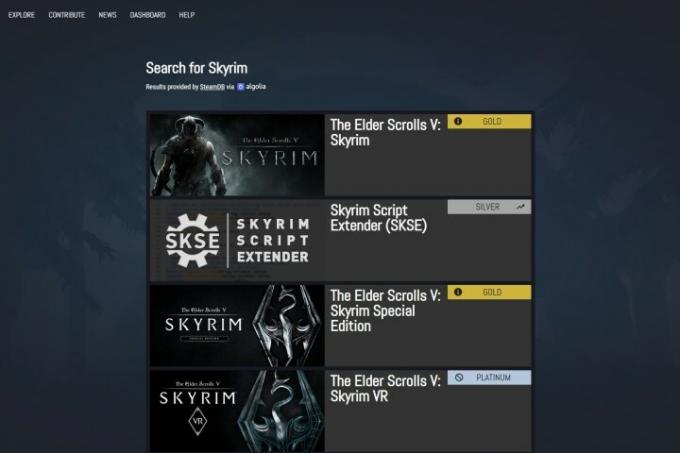
Krok 3: Każda gra otrzymuje ocenę na podstawie tego, jak bardzo jest grywalna. Od najlepszego do najgorszego są to:
- Natywny: Działa natywnie w systemie Linux.
- Platyna: Działa idealnie od razu po wyjęciu z pudełka.
- Złoto: Działa idealnie po poprawkach.
- Srebro: Działa z drobnymi problemami, ale ogólnie da się grać.
- Brąz: Działa, ale często zawiesza się lub występują problemy uniemożliwiające wygodną grę.
- Borked: Albo się nie uruchamia, albo jest całkowicie niegrywalny.
- Brak oceny: ProtonDB nie wystawi oceny, jeśli nie ma wystarczającej liczby recenzji.
Pamiętaj, że chodzi o to, jak grywalna jest gra na Protonie, niekoniecznie na Steamie. Na przykład, Age of Empires II HD, Age of Empires II: Edycja ostateczna, I Wiek imperiów III to wszystkie gry z oceną Złota, ale wszystkie mają różne oceny w talii Steam, więc bądź ostrożny.
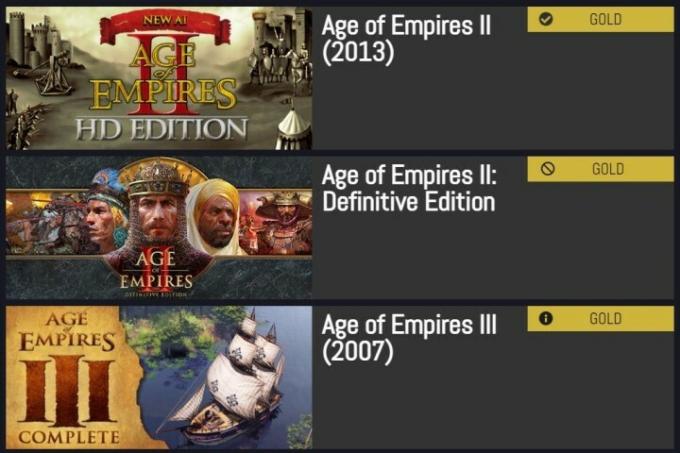
Krok 4: Jeśli utworzysz konto ProtonDB, możesz także sprawdzić swoją bibliotekę Steam. ProtonDB może skupiać się ogólnie na Protonie, ale nadal pokazuje gry z Twojej biblioteki, które działają specjalnie z Steam Deck, w oparciu o opinie społeczności.
Jeśli Twoje gry zostały zweryfikowane i można w nie grać, nie masz się czym martwić. Steam Deck może nie być najlepszym sposobem na granie w Twoje ulubione gry, ale po zweryfikowaniu lub grywalnej ocenie z pewnością będą działać.
Gry z nieobsługiwaną oceną albo nie działają dobrze na Protonie, albo nie działają dobrze na kontrolerach i/lub komputerach przenośnych. Chociaż wiele gier prawdopodobnie by działało, gdybyś ty zainstalowałem system Windows i podłączyłem klawiaturę i mysz lub zestaw słuchawkowy VR, z pewnością osiąga to punkt, w którym lepszym rozwiązaniem byłoby użycie jednego z najlepsze laptopy do gier.
A jeśli Twoje gry nie zostały zweryfikowane w ten czy inny sposób, jedyną rzeczą, którą możesz zrobić, to polegać na ProtonDB oceny i upewnij się, że w Twoje gry można grać na kontrolerze i że nie będzie żadnych oczywistych problemów z działaniem na urządzeniu przenośnym komputer. W najgorszym przypadku być może będziesz musiał sam sprawdzić, czy dana gra działa na Steam Deck.
Zalecenia redaktorów
- Asus ROG Ally vs. Steam Deck: oto porównanie
- Jak dodać gry zewnętrzne do swojej biblioteki Steam
- Nie, nadal nie żałuję, że kupiłem mój Steam Deck
- To nie żart — Asus wypuszcza konkurenta Steam Deck
- Steam Replay 2022: co to jest i jak to zobaczyć
Ulepsz swój styl życiaDigital Trends pomaga czytelnikom śledzić szybko rozwijający się świat technologii dzięki najnowszym wiadomościom, zabawnym recenzjom produktów, wnikliwym artykułom redakcyjnym i jedynym w swoim rodzaju zajawkom.




